Como podemos ajudar você?
1°- Com seu sistema aberto vá para a parte de edição.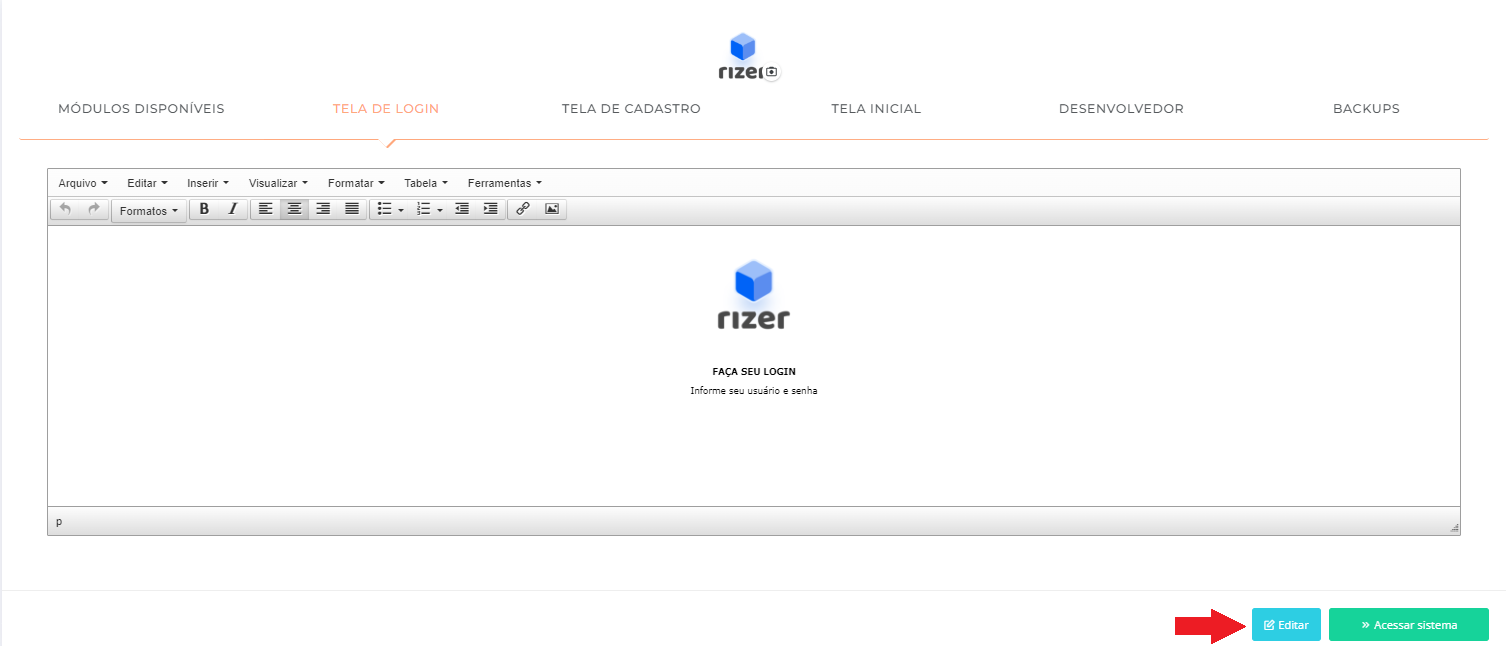
2°- Após isso, selecione o módulo que deseja alterar a quantidade de registros a exibir.
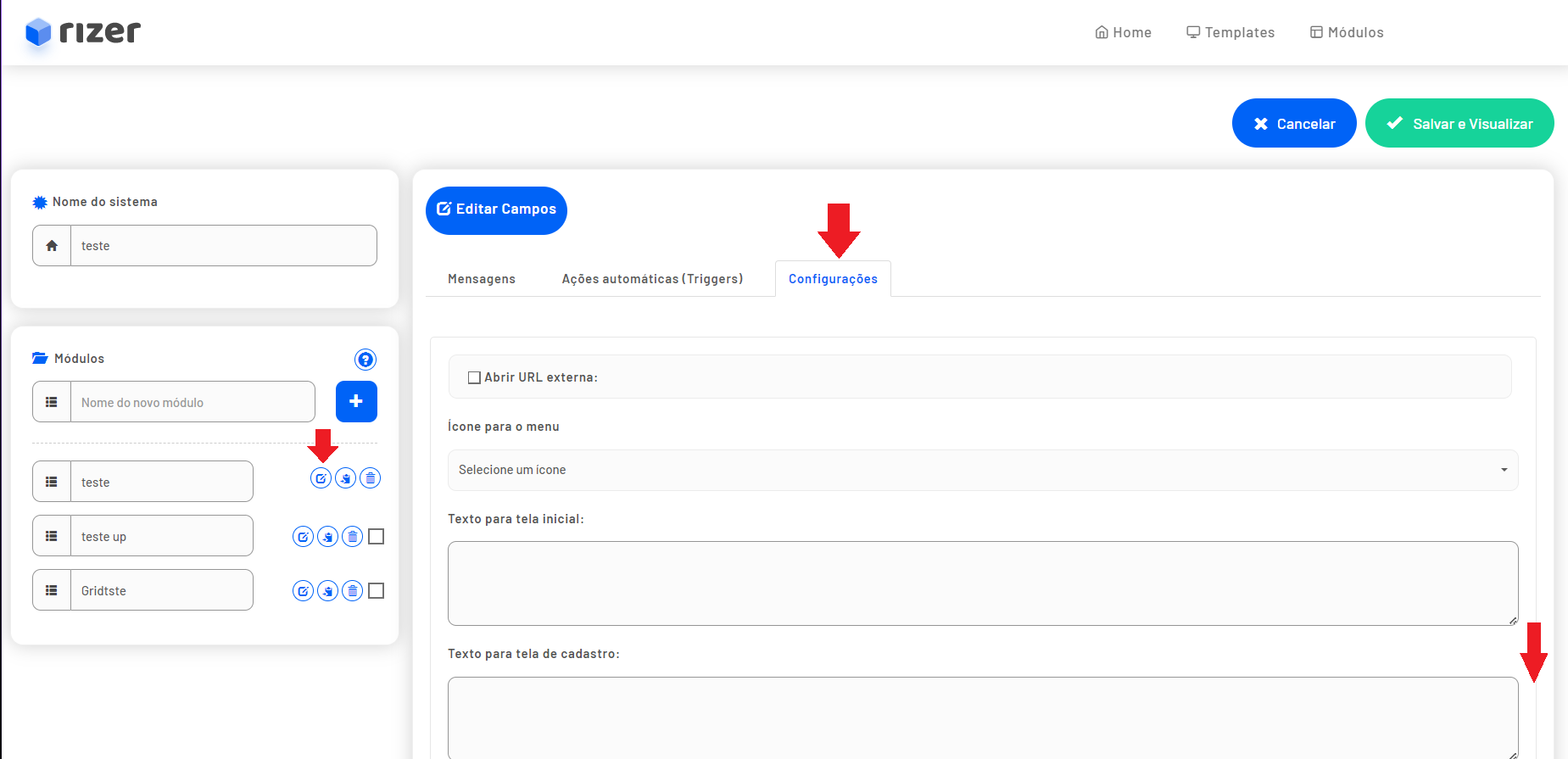
3° Role a tela para baixo até encontrar o campo “Número de registros que serão exibidos ao acessar o módulo”.
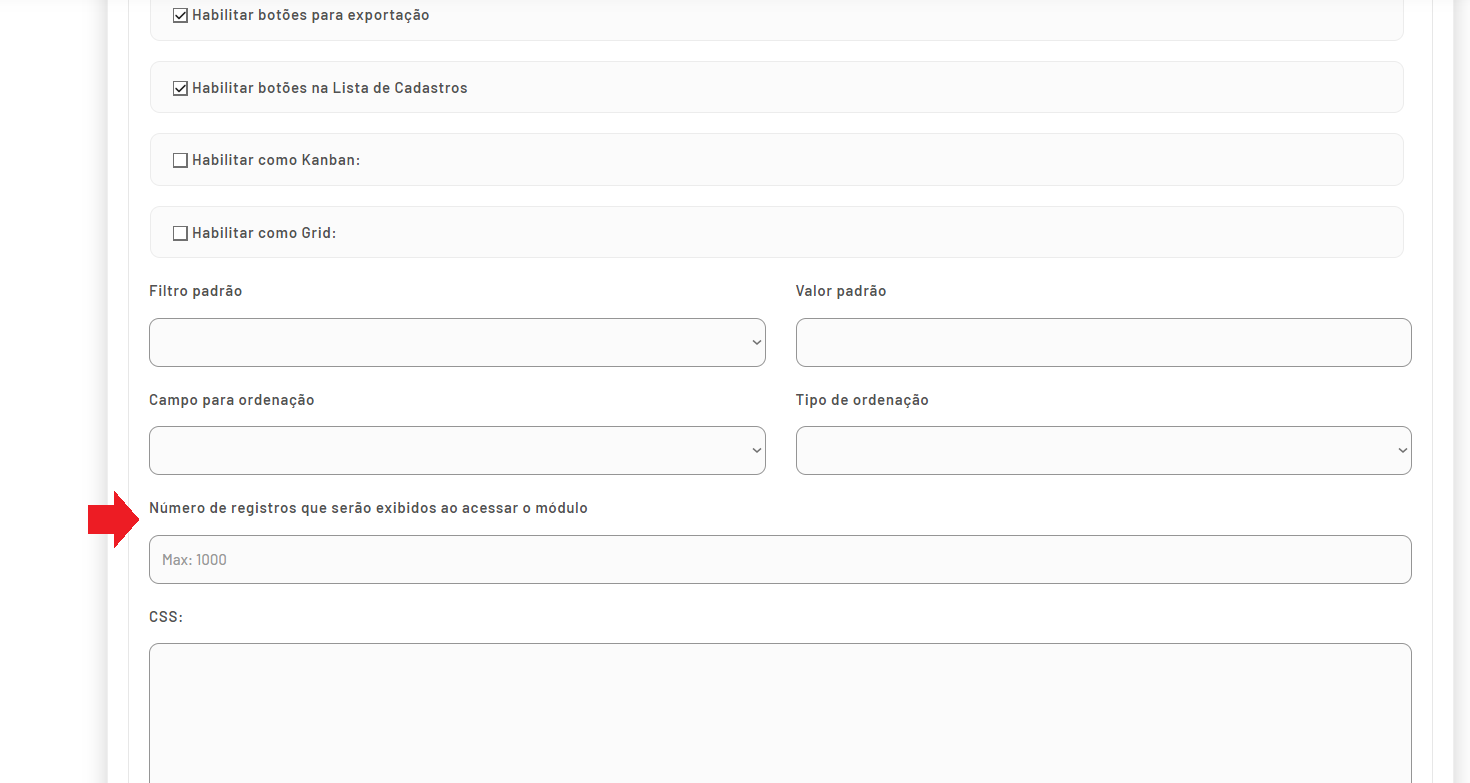
Pronto, você pode alterar para exibir até 1000 registros neste modulo, basta só subir novamente a pagina e salvar e visualizar o sistema.
É tudo online!!! Você não precisa baixar e instalar absolutamente nada! Utilizamos os recursos da nuvem Amazon (AWS), o que significa que seu sistema estará disponível em qualquer lugar e qualquer hora, de maneira segura.
É possível, desde que seja adquirido o código fonte do seu sistema
São módulos específicos para assinantes dos planos startup e enterprise, liberando funcionalidades como: Agenda, Gráfico de Gantt, GerenciaNet, entre outros…
1° – Acesse sua conta, caso ainda não é assinante, bastar ir no ícone do carrinho e assinar um plano conosco.
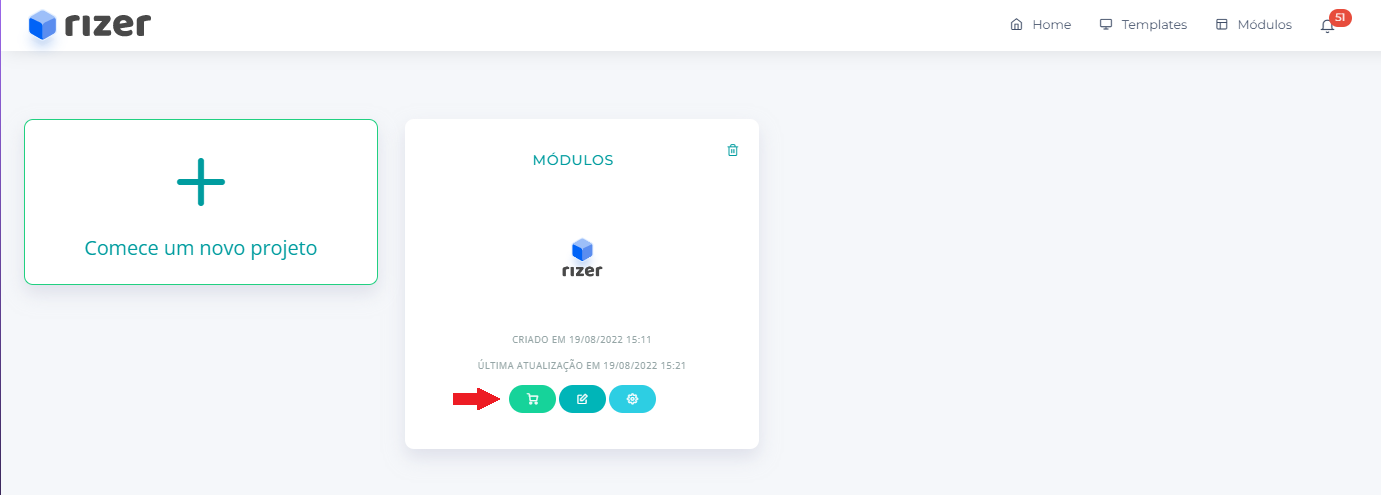
2°- Após assinar o plano, na tela do seu sistema irá aparecer um campo com “Módulos Disponíveis”, clique nele.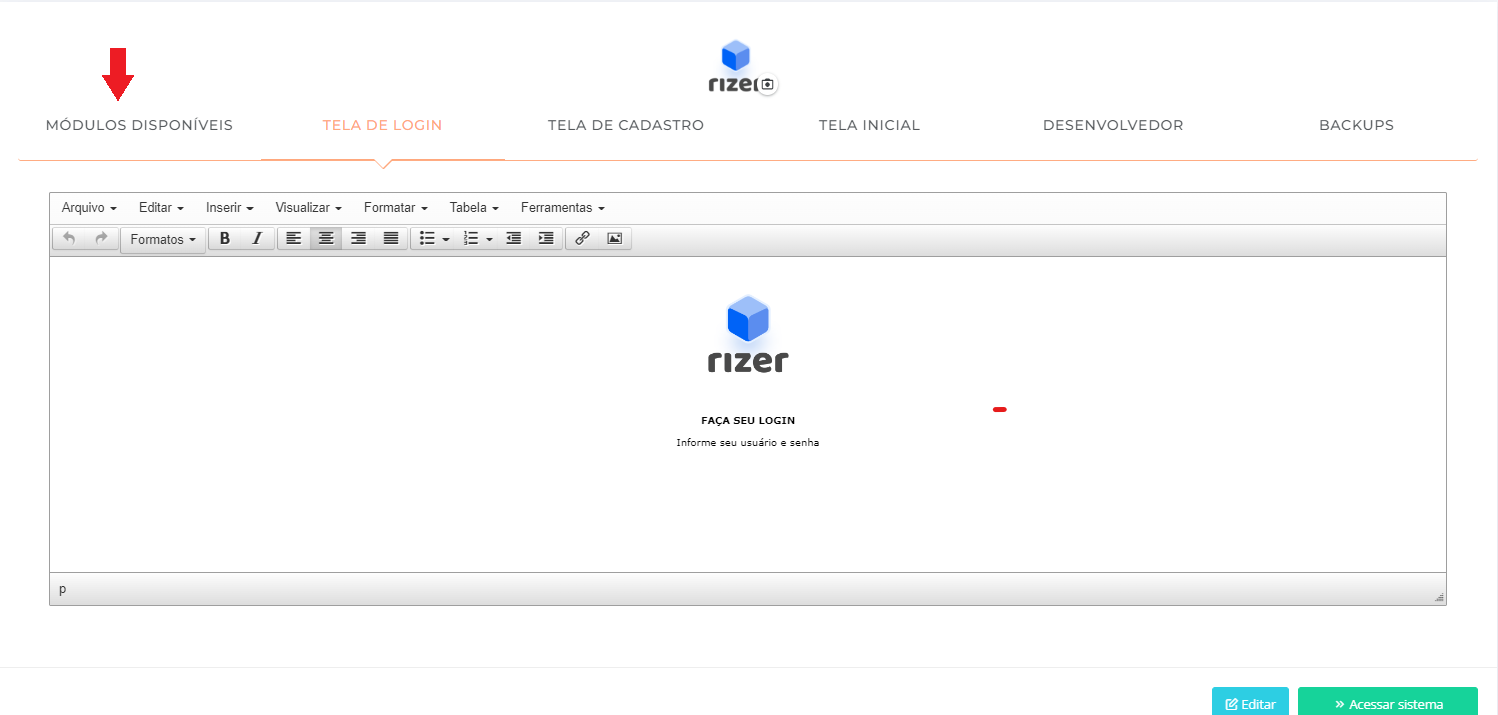
3°- Habilite a opção do GerenciaNet:
4°- Configure com seus dados:
5°- Acesse seu sistema e o módulo estará disponível.
Só clicar e usar
1° – Acesse sua conta e assine um plano conosco
2° – Clique no ícone do Carrinho
3° – Preencha com seus dados
4° – Após assinar o plano, na tela do seu sistema irá aparecer um campo com “Módulos Disponíveis”, clique nele
Habilite as opções:
Acesse seu sistema e os campos estarão disponíveis, assim como a pergunta para cada cadastro realizado
5.1- Em cada cadastro a ser realizado essa pergunta também aparece! Para destinar quem tem acesso a essa ação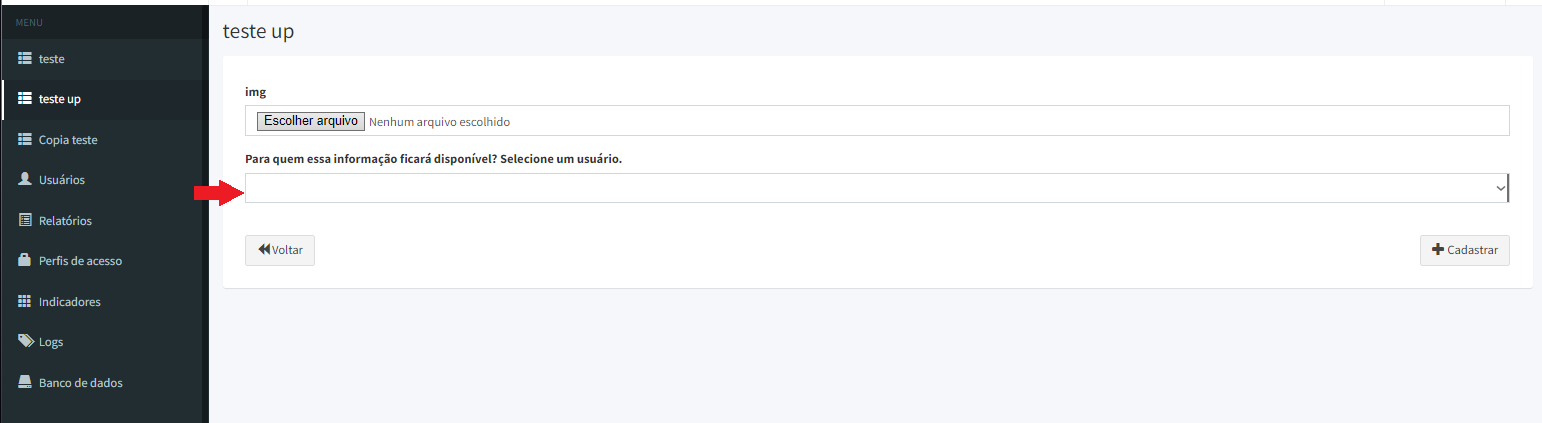
1º Acessa o sistema, na tela inicial clique na aba BACKUPS.
2º Escolha uma data para selecionar o backup e clique em baixar.
Depois de baixar o backup, abra o mesmo com o bloco de notas e selecione todas as informações que contém dentro do sistema, para isso basta usar o atalho do teclado “CTRL + C”.
3º Acesse o sistema e clique em Banco de dados
4º Clique em Sql, e use o atalho “CTRL + V” para colar as informações dentro do Banco de dados.
Diariamente é realizado um backup automático no sistema. Além disso, a cada edição é gerado um novo backup, sendo possível recuperá-lo através da plataforma.
Um treinamento tem duração de 30 minutos, onde é explicado como funciona a plataforma e tudo o que você precisa saber para garantir o funcionamento correto do seu sistema.
Para agendar um treinamento é necessário acessar essa página aqui, preencher os dados e marcar o melhor horário para você. Viu como é simples?